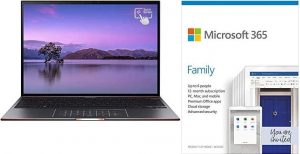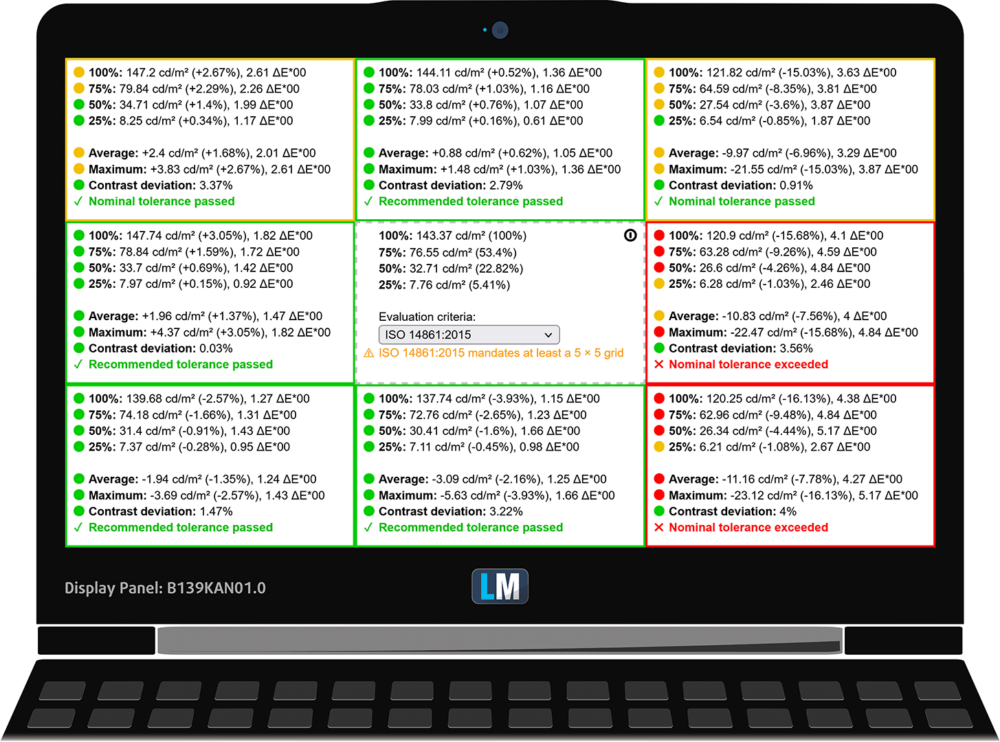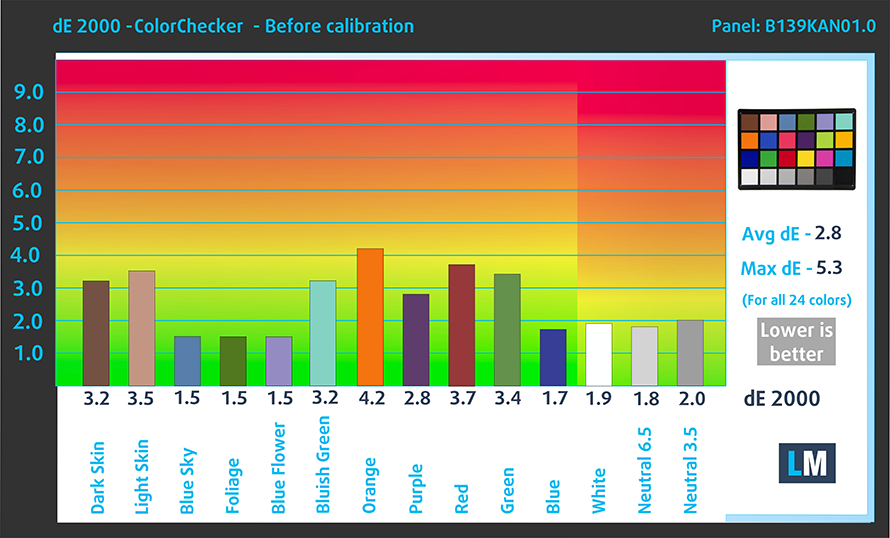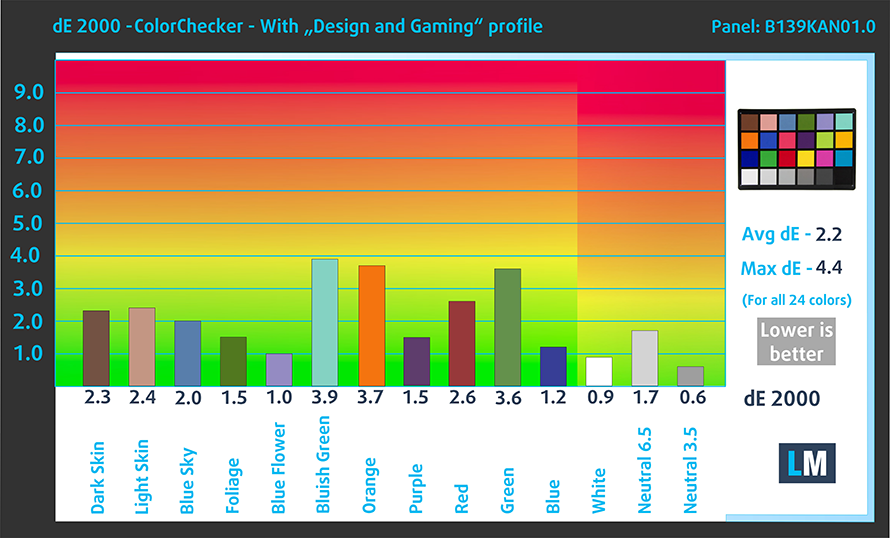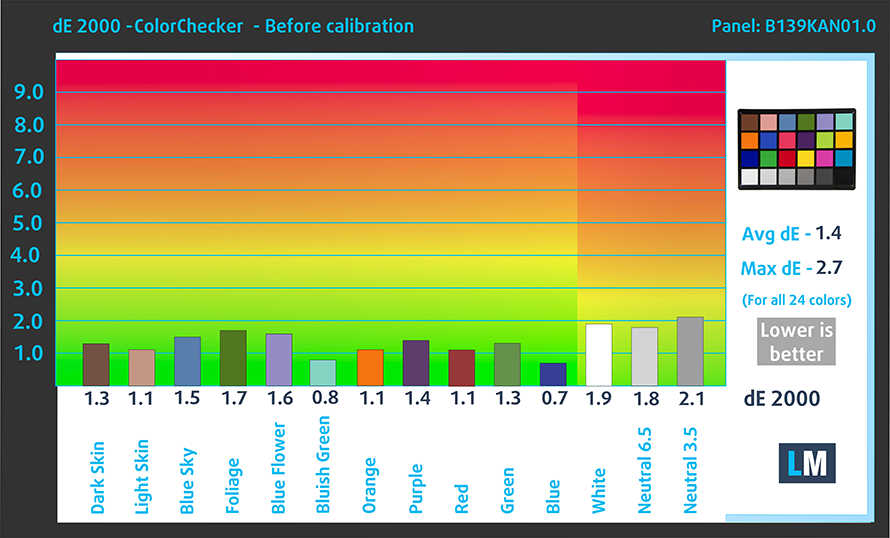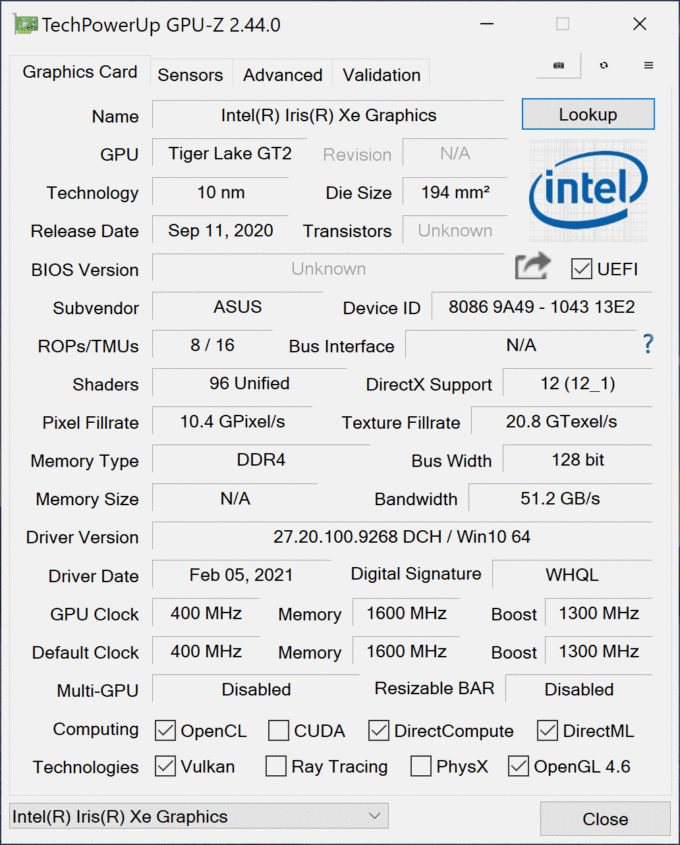ASUS ZenBook S UX393 : avis sur le ZenBook S UX393 – une qualité de construction étonnante et des performances exceptionnelles.
 Chaque entreprise a son propre ultrabook super-premium. Dell a le XPS, Lenovo a la série X1, tandis que ASUS… eh bien, ASUS a le ZenBook S. C’est un appareil exceptionnel avec un profil mince, une tonne de fonctionnalités, et dans une certaine mesure – un matériel assez puissant.
Chaque entreprise a son propre ultrabook super-premium. Dell a le XPS, Lenovo a la série X1, tandis que ASUS… eh bien, ASUS a le ZenBook S. C’est un appareil exceptionnel avec un profil mince, une tonne de fonctionnalités, et dans une certaine mesure – un matériel assez puissant.
Le choix d’offrir un écran haute résolution avec un ratio d’aspect de 3:2 est une autre raison de penser que le ZenBook S UX393 est destiné aux professionnels. Que ce soit pour l’industrie informatique, la communauté des traders ou même pour des présentations, l’espace vertical plus important est toujours considéré comme un plus. Enfin, sauf pour la consommation de médias.
Malgré toutes les fonctionnalités qu’il offre, cela ne signifierait rien si l’ordinateur portable n’était pas à la hauteur. Tant en termes de performances que de construction. Alors, plongeons dans le détail et voyons de quoi cet ordinateur portable est fait (littéralement et métaphoriquement).
Vous pouvez consulter les prix et les configurations dans notre système de spécifications : https://laptopmedia.com/series/asus-zenbook-s-ux393/
Contents
Fiche technique
- Afficher
- 13.9”, 3K (3300 x 2200), IPS
- AUO B139KAN01.0 (AUO1A94)
- HDD/SSD
- jusqu'à 2000GB SSD
- Fente M.2
- 1x 2280 M.2 NVMe slot Voir photo
- RAM
- up to 16GB
- OS
- Windows 11 Pro, Windows 10 Pro, Windows 10 Home
- Batterie
- 67Wh, 4-cell
- Matériau du corps
- Aluminum
- Dimensions
- 306 x 224 x 15.7 mm (12.05" x 8.82" x 0.62")
- Poids
- 1.35 kg (3 lbs)
- Ports et connectivité
- 1x USB Type-A
- 3.2 Gen 1 (5 Gbps)
- 2x USB Type-C
- 3.2 Gen 2 (10 Gbps), Thunderbolt 3
- HDMI
- Lecteur de cartes
- MicroSD
- Wi-Fi
- 802.11ax
- Bluetooth
- 5.0
- Prise audio
- 3.5 Combo Jack
- Caractéristiques
- Lecteur d'empreintes digitales
- optional
- Caméra Web
- 3D IR HD
- Clavier rétro-éclairé
- Microphone
- Array Microphone w/ Cortana or Alexa Voice Rec.
- Intervenants
- ASUS SonicMaster Technology
- Lecteur optique
Tous ASUS ZenBook S UX393 configurations
Que contient la boîte ?
À l’intérieur de l’emballage, nous avons trouvé une pochette en tissu, quelques documents, un chargeur USB Type-C 65W et un dongle USB Type-C vers 3,5 mm Audio.
Design et construction
Dès le départ, nous pouvons dire que l’ordinateur portable a un look époustouflant. Il présente des angles aigus et des bords chanfreinés. Le matériau de construction est le métal, et la structure est très rigide. La base et le couvercle sont très résistants à la flexion, ce qui est formidable. En termes de dimensions, l’ordinateur portable mesure 15,7 mm dans sa partie la plus épaisse et pèse 1,35 kg.
Il est agréable de constater que le couvercle peut être ouvert d’une seule main. C’est grâce à la douceur des charnières. Comme vous pouvez le voir, l’ordinateur portable est équipé du mécanisme ErgoLift, qui soulève l’arrière de la base du sol, dès que vous ouvrez l’appareil. Cela est particulièrement utile pour le refroidissement.
De plus, on peut dire que cela aide le rapport écran/corps de la machine. Ainsi, le bezel du bas devient super fin, tout comme ceux des côtés. Ici, c’est la partie supérieure qui est la plus épaisse, mais elle abrite également une caméra Web HD avec un capteur de reconnaissance faciale IR en option. À propos, une partie de la rigidité du couvercle est assurée par la couverture en verre de l’écran. Oui, il est également tactile.
À la base, on trouve un clavier bord à bord avec de grandes touches et un bouton d’alimentation qui fait office de lecteur d’empreintes digitales. L’unité est rétroéclairée et offre une course de touches décente avec un retour qui se situe entre le clic et la souplesse.
Une section NumPad est hors de question à cette taille d’écran. Cependant, ASUS semble avoir trouvé un moyen de contourner ce problème en employant son pavé tactile NumberPad. Il est équipé d’une surface en verre, qui offre une expérience de glissement en douceur, tandis que le suivi est assez précis. Son nom vient de la fonction qu’il offre en appuyant sur le coin supérieur droit de la surface. Cela révèle un NumPad capacitif. Vous pouvez également lancer rapidement l’application Calculatrice en glissant en diagonale depuis le coin supérieur gauche.
Fait intéressant, le panneau inférieur révèle un total de quatre grilles plutôt petites. Deux d’entre elles sont occupées par les haut-parleurs, tandis que les deux autres sont censées servir à la ventilation. L’air chaud, quant à lui, sort de l’appareil par un évent situé à l’arrière. Il est donc tiré directement sur la partie inférieure de l’écran.
Ports
Sur le côté gauche, on trouve un connecteur HDMI et deux ports Thunderbolt 4. Puis, sur la gauche, on trouve un port USB Type-A 3.2 (Gen. 1) et un emplacement pour carte MicroSD.
Démontage, options de mise à niveau et maintenance
Pour démonter cet ordinateur portable, vous devez défaire un total de 9 vis à tête Torx. Ensuite, faites levier sur le panneau inférieur avec un outil en plastique, en commençant par les interstices des charnières.
A l’intérieur, nous voyons une batterie de 67Wh. Elle nous a permis de naviguer sur le Web pendant 12 heures et de lire des vidéos pendant environ 9 heures. Donc, si vous devez retirer la batterie, vous devez d’abord la débrancher de la carte mère. Ensuite, défaites les 8 vis à tête cruciforme qui la maintiennent sur le châssis. Une fois cette opération effectuée, vous pourrez retirer la batterie.
Cet ordinateur portable est équipé d’une mémoire soudée pouvant atteindre 16 Go. Heureusement, elle fonctionne en mode quadri-canal. En ce qui concerne le stockage, il y a un emplacement M.2 PCIe x4.
Le refroidissement comprend un seul caloduc, qui se connecte à un dissipateur thermique à profil bas, où un ventilateur évacue la chaleur.
Qualité d’affichage
L’ASUS ZenBook S UX393 est équipé d’un écran IPS, numéro de modèle AUO B139KAN01.0 (AUO1A94). Sa diagonale est de 13,9″ (35,3 cm), et sa résolution de 3300 x 2200. En outre, le rapport de l’écran est de 3:2, la densité des pixels de 285 ppi et leur pas de 0,09 x 0,09 mm. L’écran peut être considéré comme Retina lorsqu’il est regardé à une distance d’au moins 30 cm (à cette distance, l’œil humain moyen ne peut pas voir les pixels individuels).
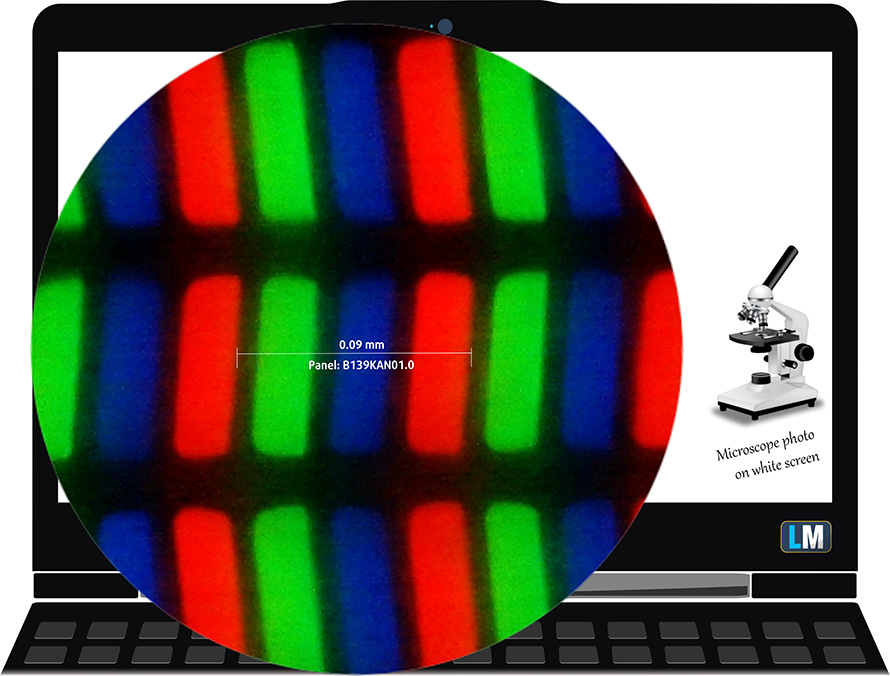
Ses angles de vision sont excellents. Nous avons fourni des images à 45 degrés pour évaluer la qualité.

Egalement, une vidéo avec mise au point et exposition verrouillées.
La luminosité maximale mesurée est de 436 nits (cd/m2) au milieu de l’écran et de 412 nits (cd/m2) en moyenne pour toute la zone de l’écran avec un écart maximal de 16 % (tous les tests sont effectués avec le mode d’affichage “Normal”). La température de couleur corrélée sur un écran blanc et à la luminosité maximale est de 6500K (moyenne) – ce qui correspond à l’optimum de 6500K pour sRGB.
Dans l’illustration ci-dessous, vous pouvez voir comment l’écran se comporte du point de vue de l’uniformité.
Les valeurs de dE2000 supérieures à 4,0 ne devraient pas se produire, et ce paramètre est l’un des premiers que vous devriez vérifier si vous avez l’intention d’utiliser l’ordinateur portable pour un travail sensible aux couleurs (une tolérance maximale de 2,0 ). Le rapport de contraste est bon – 1430:1.
Pour nous assurer que nous sommes sur la même longueur d’onde, nous aimerions vous donner une petite introduction à la gamme de couleurs sRGB et à l’Adobe RGB. Pour commencer, il y a le diagramme de chromaticité uniforme CIE 1976 qui représente le spectre visible des couleurs par l’œil humain, vous donnant une meilleure perception de la couverture de la gamme de couleurs et de la précision des couleurs.
À l’intérieur du triangle noir, vous verrez la gamme de couleurs standard (sRGB) qui est utilisée par des millions de personnes sur la TVHD et sur le Web. Quant à la gamme Adobe RGB, elle est utilisée dans les caméras professionnelles, les moniteurs, etc. pour l’impression. Les couleurs situées à l’intérieur du triangle noir sont utilisées par tout le monde et c’est la partie essentielle de la qualité et de la précision des couleurs d’un ordinateur portable grand public.
Nous avons tout de même inclus d’autres espaces colorimétriques comme la célèbre norme DCI-P3 utilisée par les studios de cinéma, ainsi que la norme numérique UHD Rec.2020. La norme Rec.2020, cependant, est encore une chose du futur et il est difficile pour les écrans actuels de la couvrir correctement. Nous avons également inclus la gamme dite de Michael Pointer, ou gamme de Pointer, qui représente les couleurs que l’on retrouve naturellement autour de nous tous les jours.
La ligne pointillée jaune montre la couverture de la gamme de couleurs de l’ASUS ZenBook S UX393.
Son écran couvre 100 % de la gamme de couleurs sRGB/ITU-R BT.709 (norme Web/HDTV) de la CIE1976, et 100 % de la gamme de couleurs DCI-P3, ce qui rend l’image vivante et attrayante.
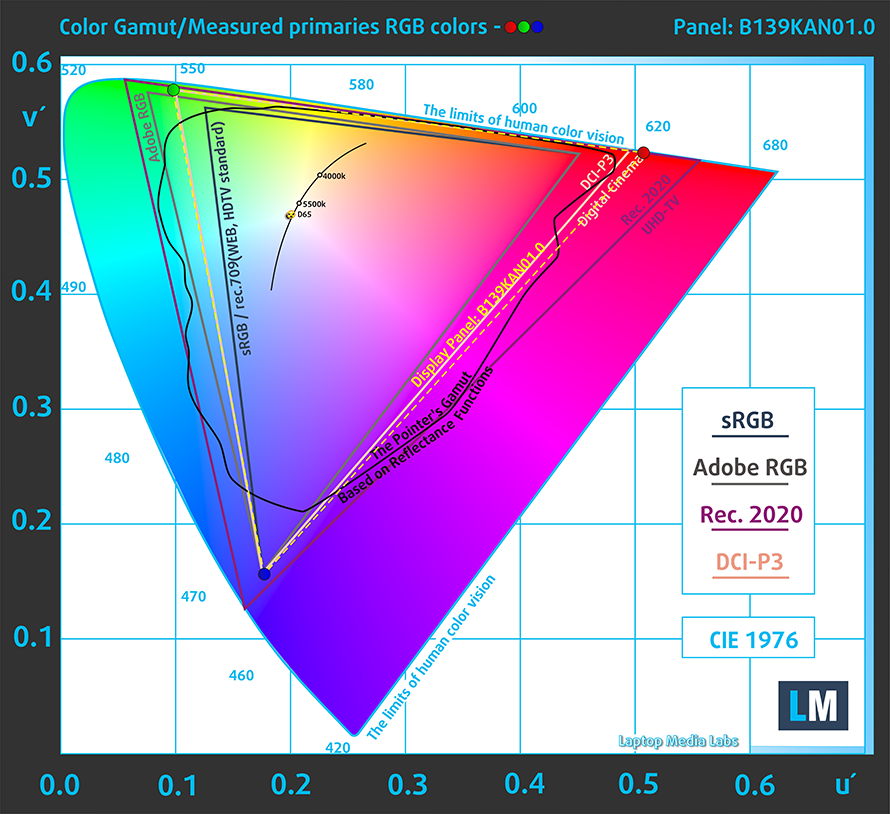
Notre profil “Design and Gaming” offre une température de couleur optimale (6500K) pour une luminance de 140 cd/m2 et un mode gamma sRGB.
Nous avons testé la précision de l’écran avec 24 couleurs couramment utilisées comme la peau humaine claire et foncée, le ciel bleu, l’herbe verte, l’orange, etc. Vous pouvez vérifier les résultats à l’état d’usine et aussi, avec le profil “Design and Gaming”.
Ci-dessous, vous pouvez comparer les scores de l’ASUS ZenBook S UX393 avec les paramètres par défaut (à gauche), et avec le profil “Gaming and Web design” (à droite).
Vous pouvez également voir une comparaison entre les paramètres par défaut (à gauche) et le profil “Gaming and Web design” (à droite) dans l’espace couleur P3-D65.
La figure suivante montre la capacité de l’écran à reproduire les parties sombres d’une image, ce qui est essentiel pour regarder des films ou jouer à des jeux dans une lumière ambiante faible.
Le côté gauche de l’image représente l’écran avec les paramètres d’origine, tandis que le côté droit est avec le profil “Gaming and Web Design” activé. Sur l’axe horizontal, vous trouverez l’échelle de gris, et sur l’axe vertical – la luminance de l’écran. Sur les deux graphiques ci-dessous, vous pouvez facilement vérifier par vous-même comment votre écran gère les nuances les plus sombres, mais n’oubliez pas que cela dépend également des paramètres de votre écran actuel, de la calibration, de l’angle de vue et des conditions de luminosité environnantes.
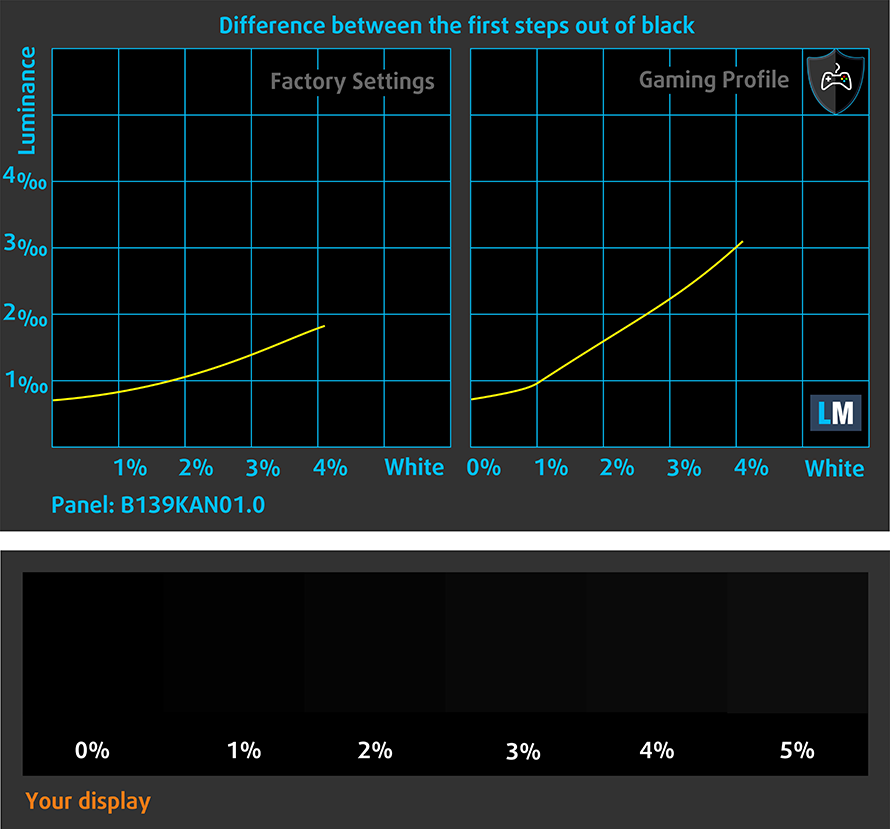
Temps de réaction (capacités de jeu)
Nous testons le temps de réaction des pixels avec la méthode habituelle “noir à blanc” et “blanc à noir” de 10% à 90% et vice versa.
Nous avons enregistré le temps de chute + le temps de montée = 33 ms.
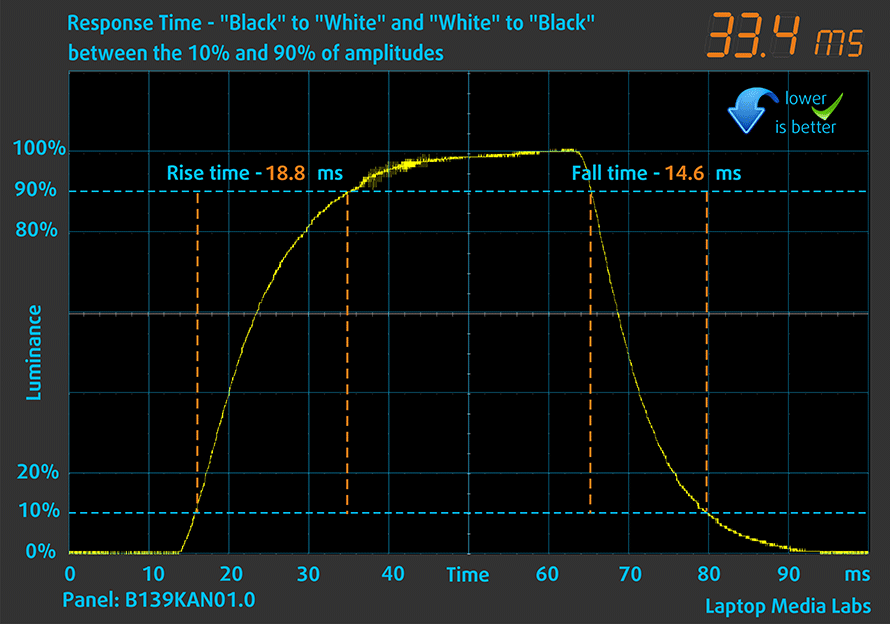
Ensuite, nous testons le temps de réaction des pixels avec la méthode habituelle “Gray-to-Gray” de 50% de blanc à 80% de blanc et vice versa entre 10% et 90% de l’amplitude.
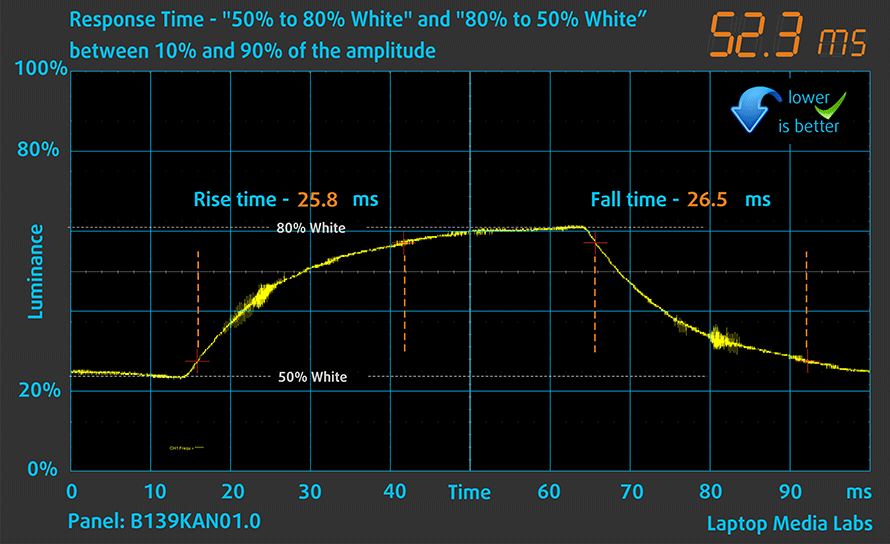
Impact sur la santé – PWM / Lumière bleue
PWM (scintillement de l’écran)
La modulation de largeur d’impulsion (PWM) est un moyen facile de contrôler la luminosité d’un écran. Lorsque vous réduisez la luminosité, l’intensité lumineuse du rétroéclairage n’est pas diminuée, mais elle est allumée et éteinte par l’électronique à une fréquence indiscernable par l’œil humain. Dans ces impulsions lumineuses, le rapport de temps lumière/absence de lumière varie, tandis que la luminosité reste inchangée, ce qui est nocif pour vos yeux. Vous pouvez en savoir plus à ce sujet dans notre article consacré au PWM.
La lumière provenant de l’écran de l’ASUS ZenBook S UX393 ne scintille pas, quel que soit le niveau de luminosité, ce qui la rend confortable pour les longues périodes d’utilisation.
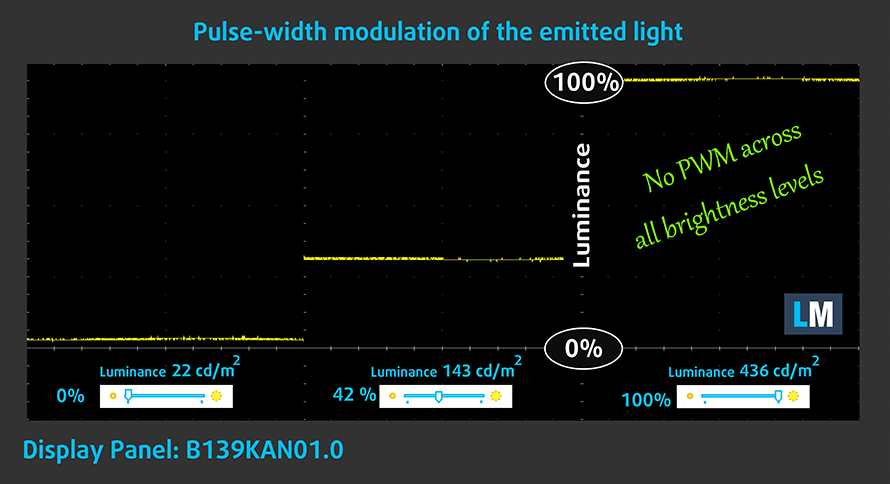
Émissions de lumière bleue
L’installation de notre profil Health-Guard permet non seulement d’éliminer le PWM, mais aussi de réduire les émissions nocives de lumière bleue tout en conservant la précision de perception des couleurs de l’écran. Si vous n’êtes pas familier avec la lumière bleue, la version TL;DR est – des émissions qui affectent négativement vos yeux, votre peau, et votre corps entier. Vous pouvez trouver plus d’informations à ce sujet dans notre article consacré à la lumière bleue.
Achetez nos profils
Comme nos profils sont adaptés à chaque modèle d’écran, cet article et son ensemble de profils respectifs sont destinés aux configurations ASUS ZenBook S UX393 avec panneau IPS 13,9″ AUO B139KAN01.0 (AUO1A94) (3300 x 2200).
*Si vous avez des problèmes pour télécharger le fichier acheté, essayez d’utiliser un autre navigateur pour ouvrir le lien que vous recevrez par e-mail. Si la cible du téléchargement est un fichier .php au lieu d’une archive, changez l’extension du fichier en .zip ou contactez-nous à [email protected].
Pour en savoir plus sur les profils, cliquez ICI.
En plus de recevoir des profils efficaces et favorables à la santé, en achetant les produits de LaptopMedia, vous soutenez également le développement de nos laboratoires, où nous testons les appareils afin de produire les examens les plus objectifs possibles.

Travail de bureau
Le travail de bureau devrait être utilisé principalement par les utilisateurs qui passent le plus de temps à regarder des morceaux de texte, des tableaux ou simplement à surfer. Ce profil vise à offrir une meilleure distinction et une meilleure clarté en conservant une courbe gamma plate (2,20), une température de couleur native et des couleurs perceptuellement précises.

Conception et jeux
Ce profil est destiné aux designers qui travaillent avec les couleurs de manière professionnelle, et pour les jeux et les films également. Design and Gaming pousse les panneaux d'affichage à leurs limites, les rendant aussi précis que possible dans la norme sRGB IEC61966-2-1 pour le Web et la TVHD, au point blanc D65.

Santé-Guard
Santé-Guard élimine le modulation de largeur d'impulsion nocive (PWM) et réduit le lumière bleue négative qui affecte nos yeux et notre corps. Comme il est adapté à chaque panneau, il parvient à maintenir la précision perceptive des couleurs. Santé-Guard simule le papier, ce qui réduit considérablement la pression sur les yeux.
Obtenez les 3 profils avec 33% de réduction
Son
Les haut-parleurs Harman/Kardon de l’ASUS ZenBook S UX393 produisent un son de très bonne qualité. Ses sons graves, moyens et aigus sont exempts de déviations.
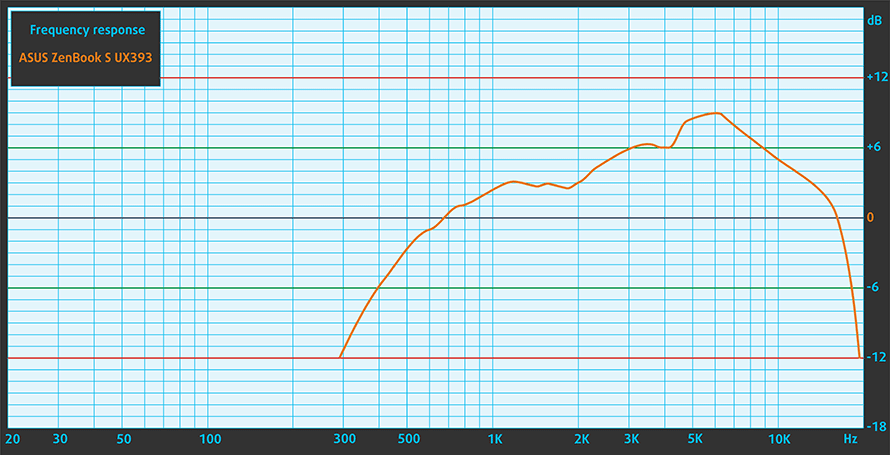
Pilotes
Tous les pilotes et utilitaires pour cet ordinateur portable peuvent être trouvés ici : https://www.asus.com/Laptops/For-Home/Zenbook/Zenbook-S-UX393-11th-Gen-Intel/HelpDesk_Download
Batterie
Nous effectuons maintenant les tests de batterie avec le paramètre de performance Windows Better activé, la luminosité de l’écran ajustée à 120 nits et tous les autres programmes désactivés à l’exception de celui avec lequel nous testons le portable. La batterie de 67Wh de cet appareil offre 12 heures et 2 minutes de navigation sur le Web, ou 8 heures et 45 minutes de lecture vidéo.
Afin de simuler des conditions réelles, nous avons utilisé notre propre script de navigation automatique sur plus de 70 sites web.





Pour chaque test de ce type, nous utilisons la même vidéo en HD.





Options de processeur
Nous avons trouvé cet ordinateur portable avec le Core i5-1135G7 ou le Core i7-1165G7. Il s’agit de deux processeurs à quatre cœurs faisant partie de l’architecture Tiger Lake-U.
Options de GPU
En termes de graphisme, il n’y a pas vraiment de choix à faire. Vous ne disposez que de ce qui est intégré dans les processeurs susmentionnés. Cela dit, l’Iris Xe Graphics G7 est tout à fait capable.
Tests de jeu

| CS:GO | HD 1080p, Faible(Vérifiez les paramètres) | HD 1080p, Moyen(Vérifier les paramètres) | HD 1080p, MAX (Vérifiez lesparamètres) |
|---|---|---|---|
| FPS moyen | 170 fps | 130 fps | 65 fps |

| DOTA 2 | HD 1080p, Faible(Vérifiez les paramètres) | HD 1080p, Normal (Vérifier lesparamètres) | HD 1080p, Haute (Vérifier lesparamètres) |
|---|---|---|---|
| FPS moyen | 139 fps | 90 fps | 63 fps |
Températures et confort
Charge maximale du CPU
Dans ce test, nous utilisons à 100% les cœurs du CPU, en surveillant leurs fréquences et la température de la puce. La première colonne montre la réaction de l’ordinateur à une charge courte (2-10 secondes), la deuxième colonne simule une tâche sérieuse (entre 15 et 30 secondes), et la troisième colonne est un bon indicateur de la capacité de l’ordinateur portable à supporter des charges longues, comme le rendu vidéo.
Fréquence moyenne du cœur (fréquence de base + X) ; température du CPU.
| Intel Core i7-1165G7 (15W TDP) | 0:02 – 0:10 sec | 0:15 – 0:30 sec | 10:00 – 15:00 min |
|---|---|---|---|
| ASUS ZenBook S UX393 | 3,48 GHz (B+24%) @ 92°C @ 44W | 2,90 GHz (B+4%) @ 92°C @ 29W | 2.56 GHz @ 92°C @ 27W |
| Dell XPS 13 9305 | 3,49 GHz (B+25%) @ 99°C @ 43W | 3,08 GHz (B+10 %) à 99 °C à 32 W | 2,26 GHz à 74 °C et 17 W |
| ASUS ZenBook 14X OLED (UX5401, 11e génération) | 3,76 GHz (B+34%) @ 94°C @ 53W | 3,46 GHz (B+24%) @ 94°C @ 43W | 3,31 GHz (B+18%) @ 94°C @ 39W |
| ASUS ExpertBook B1 B1400 | 3,67 GHz (B+31%) @ 87°C @ 51W | 3,38 GHz (B+21%) @ 93°C @ 39W | 3,26 GHz (B+16%) @ 94°C @ 34W |
| HP ZBook Firefly 14 G8 | 3,24 GHz (B+16%) @ 90°C @ 45W | 2,92 GHz (B+4%) @ 74°C @ 30W | 2,25 GHz à 61 °C à 18 W |
| Dell Latitude 14 5420 | 3,80 GHz (B+36%) @ 98°C @ 51W | 3,27 GHz (B+17%) @ 98°C @ 35W | 2,78 GHz à 96 °C à 26 W |
| HP EliteBook x360 1040 G8 | 3,43 GHz (B+23%) @ 98°C @ 40W | 2,84 GHz (B+1%) @ 88°C @ 27W | 2,43 GHz à 69 °C à 17 W |
| HP Elite Dragonfly G2 | 3,17 GHz (B+13%) @ 98°C @ 34W | 2,34 GHz à 76 °C à 18 W | 2,14 GHz à 73 °C à 16 W |
| Lenovo Yoga Slim 7i Pro (14) | 3,90 GHz (B+39%) @ 85°C @ 61W | 2,57 GHz à 69 °C à 26 W | 2,37 GHz à 57 °C à 20 W |
| HP Pavilion 14 (14-dv0000) | 3,08 GHz (B+10%) @ 91°C @ 40W | 2,79 GHz à 89 °C à 29 W | 2,13 GHz à 71 °C à 18 W |
| Acer TravelMate P4 (TMP414-51) | 2,99 GHz (B+7%) @ 94°C @ 33W | 2,66 GHz à 93 °C à 27 W | 1,86 GHz @ 68°C @ 16W |
| Acer Swift 3X (SF314-510G) | 3,74 GHz (B+34%) @ 95°C @ 45W | 3,45 GHz (B+23%) @ 95°C @ 37W | 3,09 GHz (B+10%) @ 85°C @ 28W |
Nous avons testé un grand nombre d’appareils équipés de ce processeur. Au final, le ZenBook S UX393 se place quelque part dans la moitié supérieure en termes de fréquence, mais il maintient une température très élevée pendant toute la durée du test.
Confort en pleine charge
Vous pouvez certainement entendre le ventilateur tourner rapidement, cependant, il n’est en aucun cas trop fort. Et ce, lorsque nous appliquons une charge de travail extrême pendant de longues périodes. La température externe est également maîtrisée, le point chaud du clavier mesurant environ 41°C. Il convient de mentionner que le panneau inférieur devient assez chaud, et vous devriez éviter de faire fonctionner l’ordinateur portable sur vos genoux pendant de longues charges extrêmes.
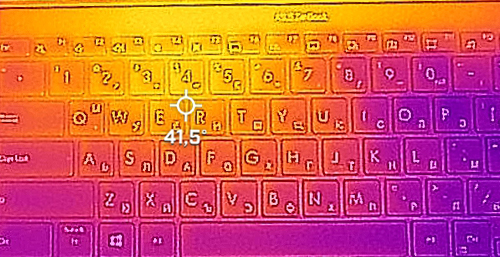
Verdict
 La série ZenBook S ne manque jamais d’impressionner. Dès que vous sortez l’ordinateur portable de son emballage, vous comprenez pourquoi il est considéré comme un appareil haut de gamme. Il est superbe et en même temps, il est construit comme un tank. Cela n’est pas seulement dû à l’utilisation du métal pour le corps, mais aussi au fait que tout ce qui se trouve à l’intérieur est très serré. Bien sûr, cela entraîne quelques inconvénients, comme l’absence d’emplacements SODIMM pour l’extension de la mémoire.
La série ZenBook S ne manque jamais d’impressionner. Dès que vous sortez l’ordinateur portable de son emballage, vous comprenez pourquoi il est considéré comme un appareil haut de gamme. Il est superbe et en même temps, il est construit comme un tank. Cela n’est pas seulement dû à l’utilisation du métal pour le corps, mais aussi au fait que tout ce qui se trouve à l’intérieur est très serré. Bien sûr, cela entraîne quelques inconvénients, comme l’absence d’emplacements SODIMM pour l’extension de la mémoire.
Cela vous met dans une situation où vous devez choisir la meilleure configuration pour le long terme. Cependant, étant donné que la plupart des ultrabooks n’offrent pas de mise à niveau de la mémoire, ce n’est pas inattendu. Le bon côté des choses, c’est que vous disposez d’un emplacement M.2 PCIe x4 pour les mises à niveau de stockage.
Puisque nous parlons de ports et de fentes, nous devons mentionner l’E/S. Encore une fois, elle n’est pas excellente. Encore une fois, ce n’est pas stellaire, mais cela épate la série XPS de Dell, car elle dispose non seulement de deux connecteurs Thunderbolt 4, mais aussi d’un emplacement pour carte MicroSD, d’un port USB Type-A et d’un connecteur HDMI. Vous obtenez également un dongle USB Type-C vers 3,5 mm Audio dans la boîte.
Qu’en est-il des performances ? Eh bien, l’ordinateur portable se positionne bien par rapport à la concurrence, notamment en raison de son profil mince et de son faible poids. La plateforme Evo, que cet appareil couvre, est adaptée aux charges de travail lourdes, et même à certains jeux, grâce à la RAM à quatre canaux, qui fournit à la carte graphique intégrée une bande passante indispensable.
Il faut cependant garder à l’esprit que le panneau inférieur devient assez chaud – ce que vous ne voulez pas près de vos pierres précieuses.
Le bon côté des choses, c’est qu’il y a un tas de fonctionnalités comme le lecteur d’empreintes digitales et le capteur de reconnaissance faciale IR en option. Sans oublier le NumberPad, qui est idéal pour les passionnés de chiffres.
L’écran IPS de l’ASUS ZenBook S UX393 a une haute résolution, une excellente luminosité maximale, un bon taux de contraste et des angles de vision confortables. Il est formidable de voir que son rétroéclairage ne scintille pas, quel que soit le niveau de luminosité. Ce qui est encore mieux, c’est qu’il couvre 100 % des gammes de couleurs sRGB et DCI-P3, et que la précision des couleurs est remarquable. Cet appareil est donc parfait pour l’édition de photos et d’autres types de travaux créatifs.
Dans l’ensemble, le ZenBook S UX393 est un ensemble étonnamment complet. Vous obtenez une autonomie assez longue, une tonne de fonctionnalités, y compris l’annulation du bruit en interne, et une tonne de performances. Et tout cela dans un facteur de forme qui suggère que vous êtes à la pointe de votre entreprise.
Vous pouvez vérifier les prix et les configurations dans notre système de spécifications : https://laptopmedia.com/series/asus-zenbook-s-ux393/
Pros
- Châssis fin, léger et rigide
- Recharge via Type-C
- 2 x Thunderbolt 4 + emplacement pour carte MicroSD + port HDMI
- Bonne autonomie de la batterie
- Performances décentes
- Couverture complète sRGB et DCI-P3 avec représentation précise des couleurs
- Pas de PWM
- Lecteur d’empreintes digitales + capteur de reconnaissance faciale IR en option
Cons
- Le panneau inférieur devient assez chaud dans des scénarios extrêmes
- Mémoire soudée